Cómo mostrar contraseñas grabadas en Google Chrome?, Google Chrome: cómo mostrar contraseñas guardadas
Google Chrome: cómo mostrar contraseñas guardadas
Contents
4. En el menú izquierdo, haga clic en “Entrada automática”, luego “Administrador de contraseñas”.
Cómo mostrar contraseñas grabadas en Google Chrome ?
Como muchos navegadores de Internet, Google Chrome es capaz de registrar y restaurar identificadores y contraseñas de conexión. Siempre que le dé la autorización, por supuesto !
Este sistema le impide tener que recordarle su inicio de sesión y contraseña en algunos de sus sitios favoritos. Solo tiene que colocar su mouse en la forma en que este último se llena automáticamente. Sin embargo, con el tiempo puede, al tiempo de no apagar ya que su palabra pasa, terminas olvidándola. Una situación muy problemática para proteger su privacidad en Google Chrome, especialmente si intenta usar otra computadora que la suya.
Mostrar contraseñas grabadas en Google Chrome
1. Abre el menú Desde su navegador Google Chrome en la esquina superior derecha y haga clic en configuraciones.
2. Se muestra una nueva página. Baja para encontrar la sección Entrada automática. Luego haga clic en Contraseña.
3. Aparece una lista en la pantalla. Encontrará todos los sitios donde Google Chrome ha guardado sus identificadores de conexión.
Nota : Puede encontrar un sitio específico buscando en la barra dedicada en la parte superior de la página.
4. Clickea en elIcono de los ojos. Se muestra la contraseña.
Ahora conoce la contraseña utilizada para el sitio en cuestión. Si desea cancelar esta memorización, sepa que es muy posible: simplemente haga clic en el icono de 3 puntos, junto al ojo y en adelante BORRAR.
Encuentre otros tutoriales dedicados a proteger su privacidad en Google Chrome:
- Cómo eliminar las contraseñas guardadas en Google Chrome ?
- Cómo activar el modo de navegación privada en Google Chrome ?
- Cómo eliminar los sitios con frecuencia visitados en Google Chrome ?
- Cómo eliminar las entradas anteriores en Google Chrome ?
- Cómo modificar una contraseña grabada en Google Chrome ?
- Cómo borrar el historial en Google Chrome ?
- Cómo vaciar el caché en Google Chrome ?
- Cómo eliminar cookies en Google Chrome ?
- Muy buen rendimiento
- Simple y agradable de usar
- Un navegador bien seguro
Completo y fluido, Google Chrome se destaca como una referencia gratuita para los navegadores web y está en una excelente posición frente a otras aplicaciones emblemáticas como Mozilla Firefox y Microsoft Edge (Ex-Internet Explorer). Para completar su versión de Windows, Mac y Linux para computadora, la firma californiana también ofrece una versión móvil compatible con Android e iOS.
Completo y fluido, Google Chrome se destaca como una referencia gratuita para los navegadores web y está en una excelente posición frente a otras aplicaciones emblemáticas como Mozilla Firefox y Microsoft Edge (Ex-Internet Explorer). Para completar su versión de Windows, Mac y Linux para computadora, la firma californiana también ofrece una versión móvil compatible con Android e iOS.
Google Chrome: cómo mostrar contraseñas guardadas
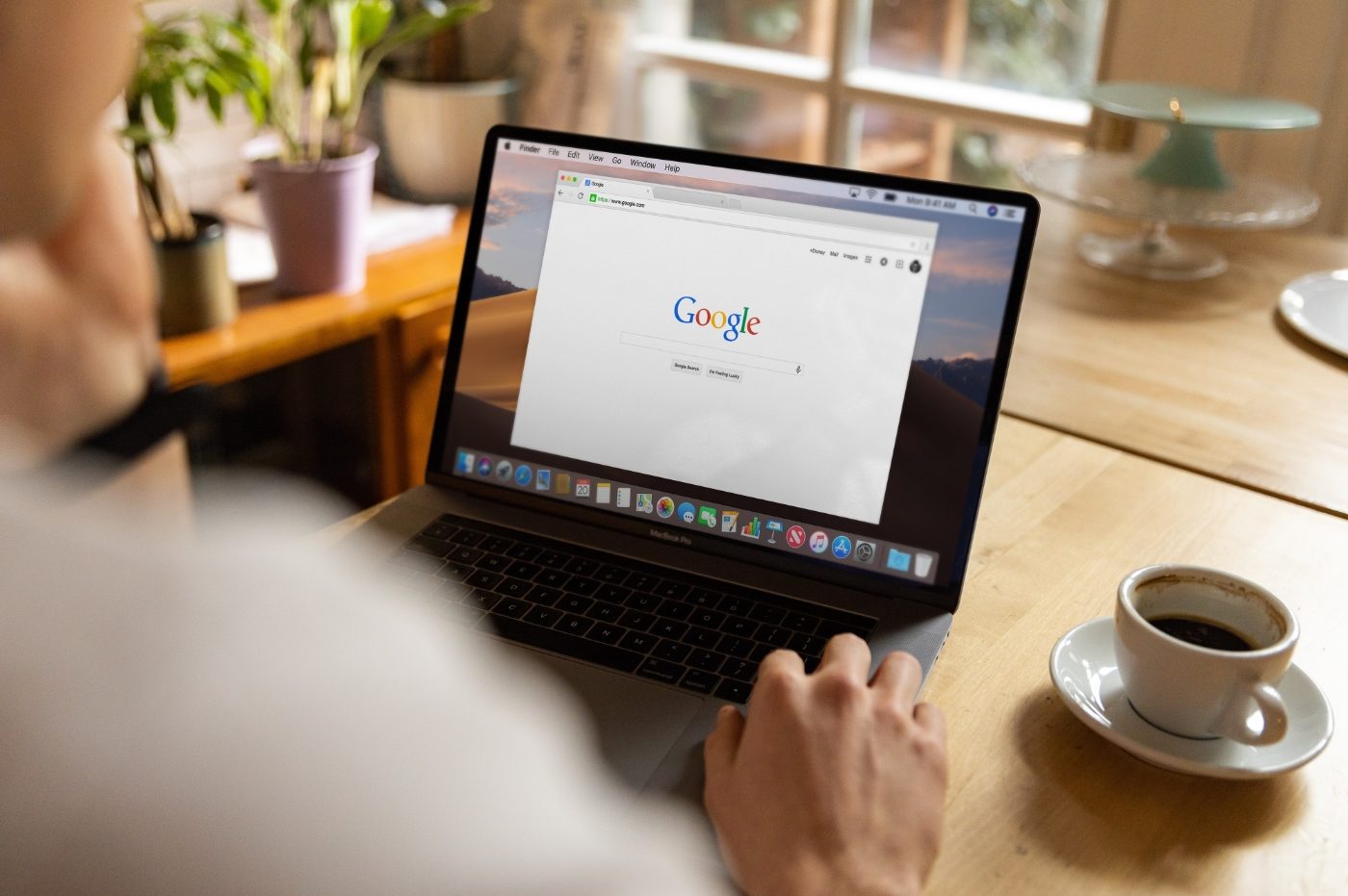
Si usa el servicio de creación de contraseña y copia de seguridad de Chrome, sabe lo práctico que es. Explicamos aquí cómo encontrar todas las contraseñas grabadas si desea usarlas en otro lugar que en el navegador web de Google.
Al activar la entrada automática de contraseñas en Chrome, el navegador le ofrece guardarlas. Una opción práctica que le permite crear una contraseña muy segura con un solo clic y guardarla automáticamente. Pero, ¿dónde podemos encontrarlos entonces? ? Explicamos aquí cómo acceder a él rápidamente.
Cómo mostrar contraseñas grabadas en Google Chrome
Después de lanzar Google Chrome, siga los siguientes pasos:
1. Haga clic en el menú representado por los tres puntos verticales en la parte superior derecha de la página.
2. Seleccione la pestaña “Configuración”.
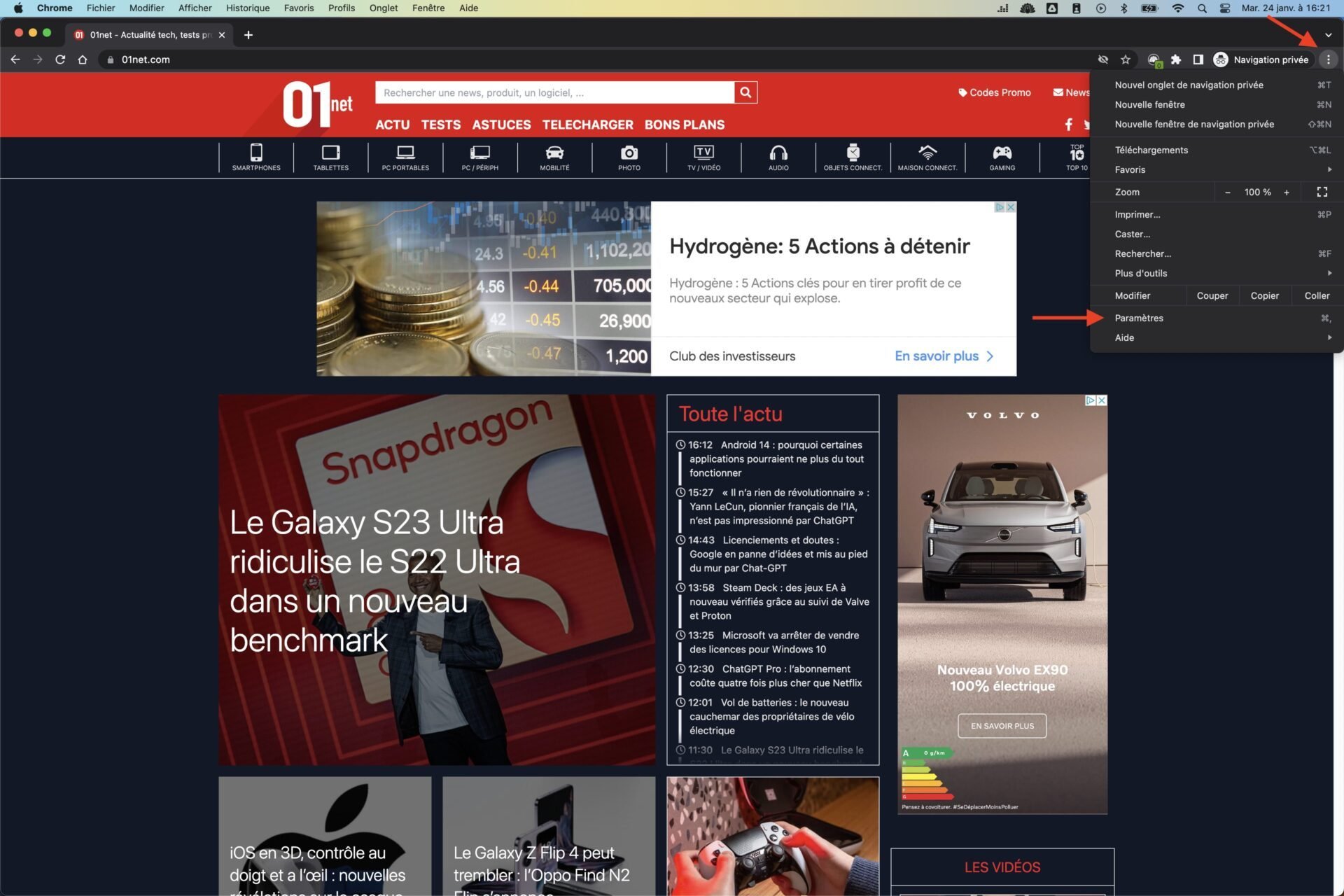
3. Ahora llegas a la página de configuración de Google Chrome.
4. En el menú izquierdo, haga clic en “Entrada automática”, luego “Administrador de contraseñas”.
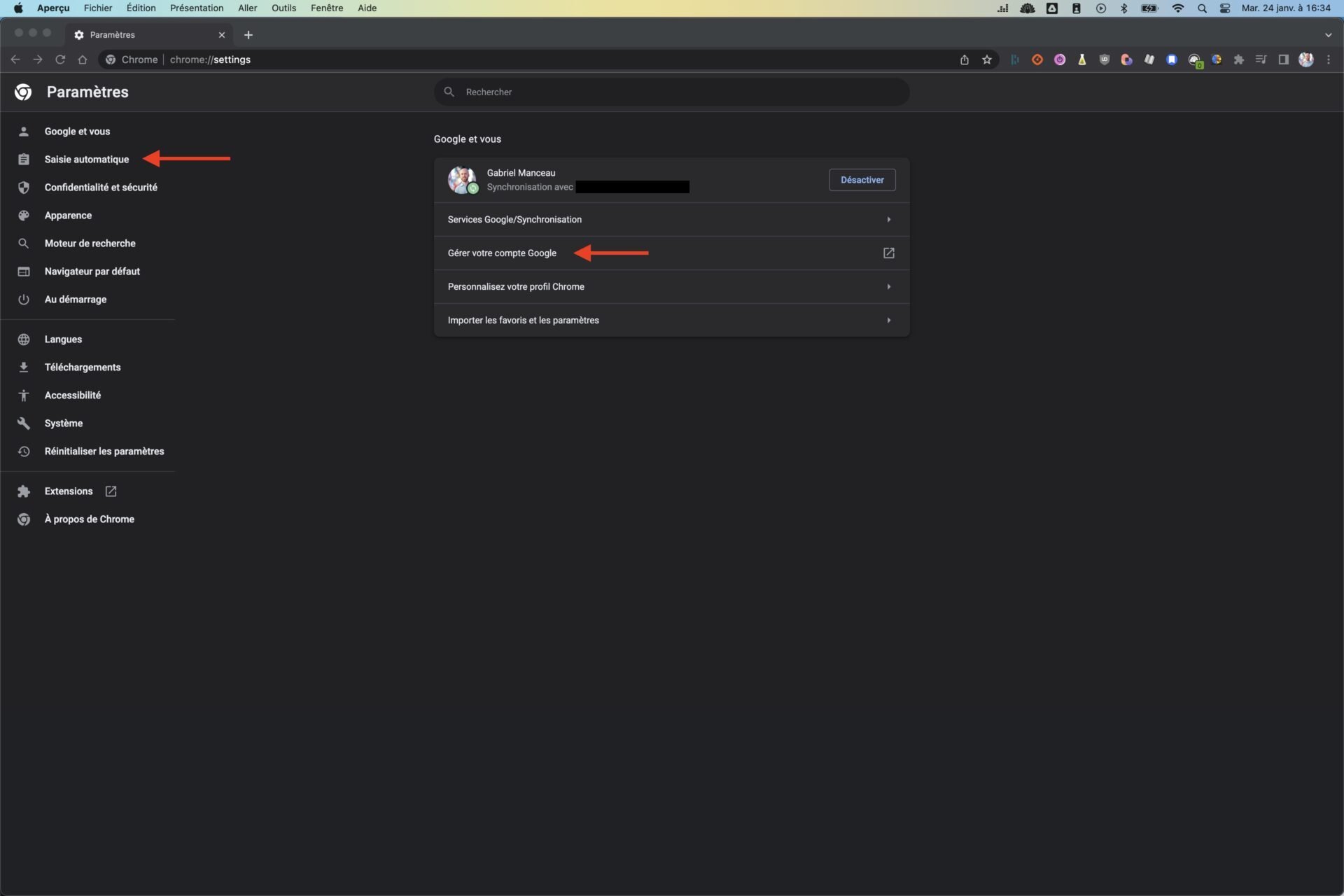
5. La lista de todos los sitios para los que ha guardado un identificador y se muestra una contraseña entonces.
6. Como puede ver, las contraseñas están ocultas. Haga clic en el ojo para que aparezcan.
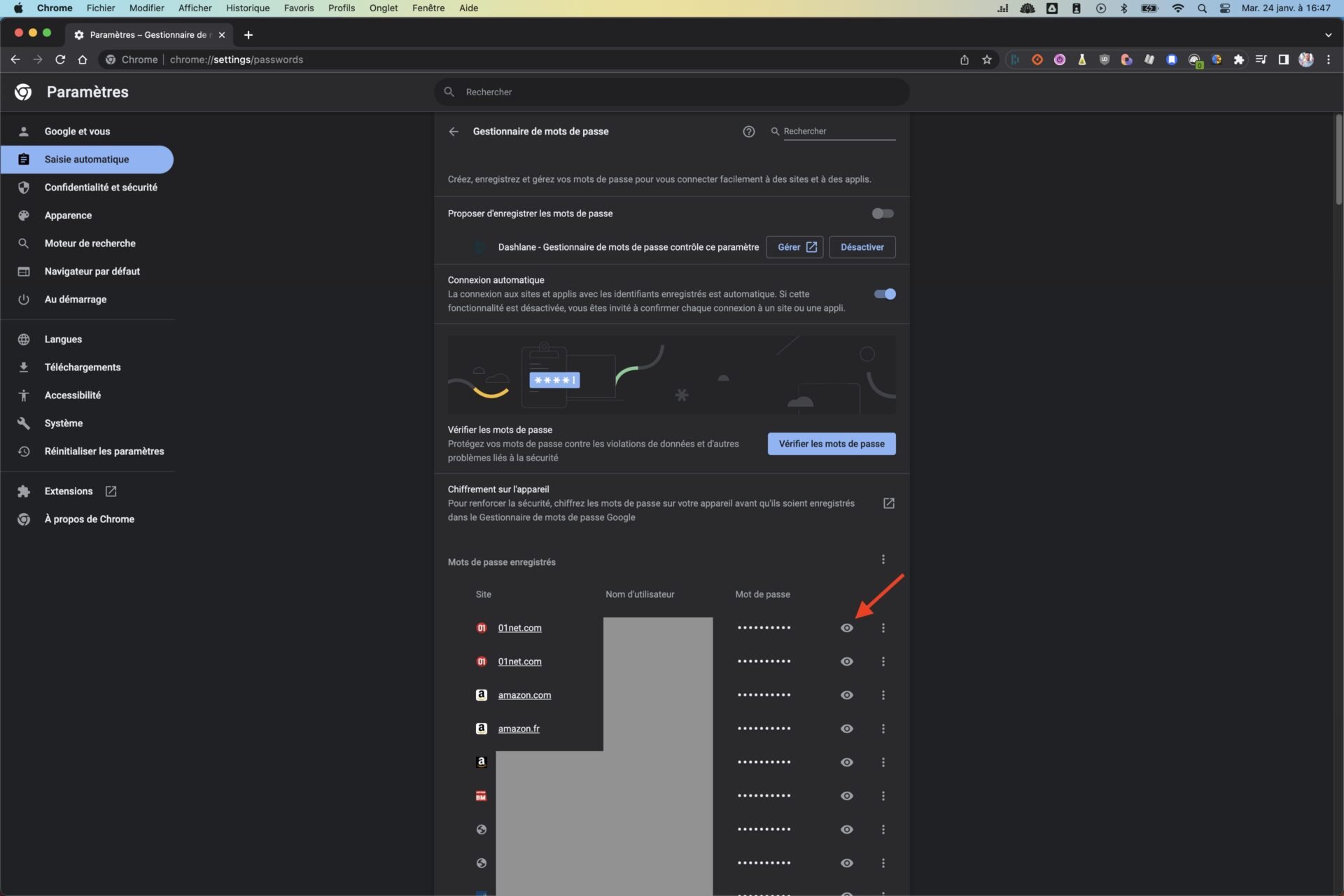
7. Se solicitará la contraseña maestra de su computadora (solo una vez) para mostrar las contraseñas de Google Chrome.
8. Los tres puntos pequeños ubicados al lado del ojo le permiten copiar, modificar o eliminar la contraseña.

En esta misma página, también es posible verificar las palabras de contraseña para protegerlas de las violaciones de datos y otros problemas de seguridad. Si este tema le interesa, vaya a nuestro tutorial para averiguar si sus contraseñas están comprometidas.
Finalmente, si desea mostrar contraseñas de Chrome para importarlas o exportarlas a un administrador de contraseñas, simplemente haga clic en los tres puntos que están al lado de “Guardar contraseñas”.
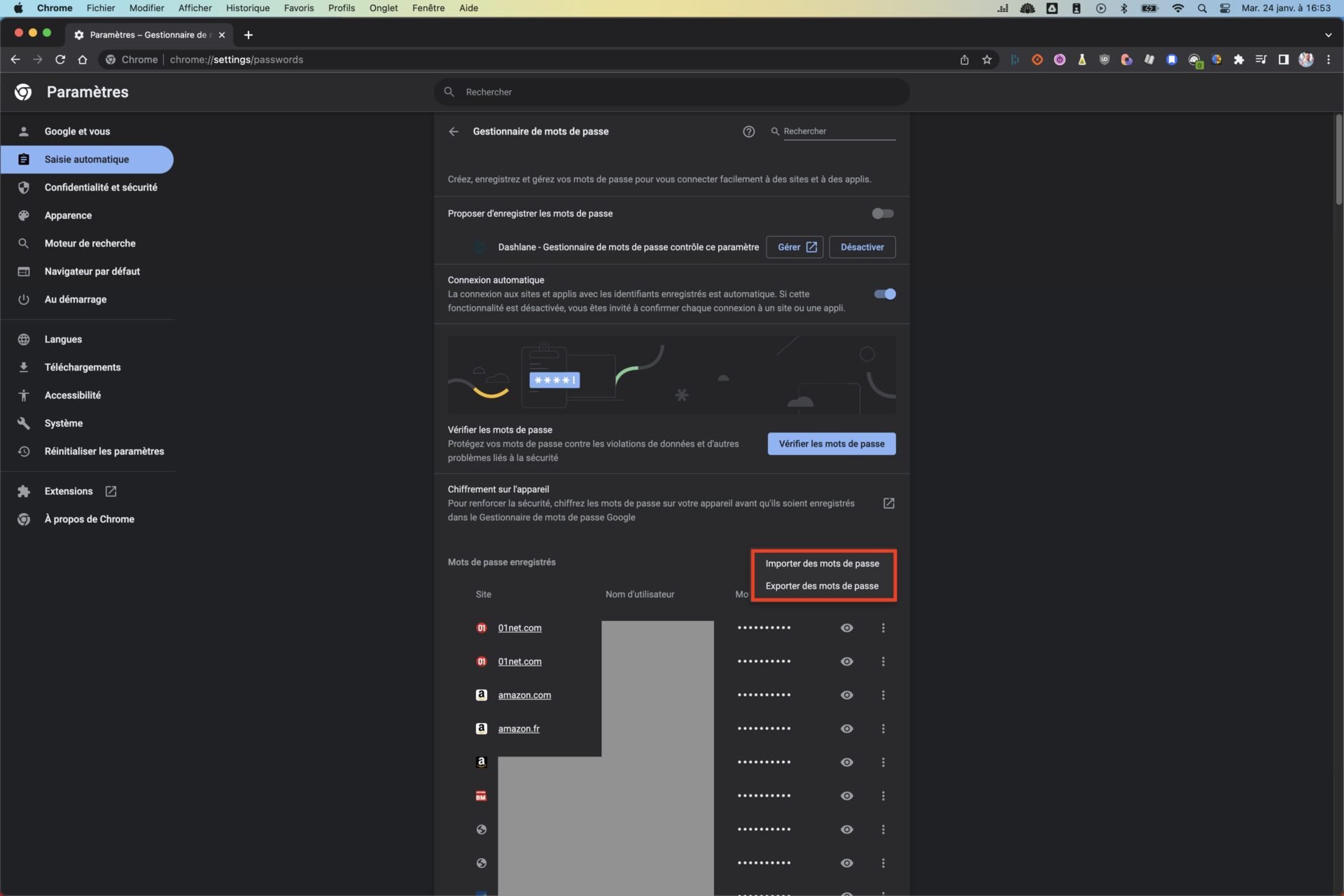
Tenga en cuenta que el manejo es lo mismo de Google Chrome en su teléfono inteligente Android o iOS. Aquí, ahora sabe dónde encontrar las contraseñas grabadas en Google Chrome y cómo mostrarlas !
